PPT软件彩色时间线的制作方法教学, 教授如何使用PPT 软件创建颜色时间线。在使用PPT软件时,我们可以在下面创建一个时间线,它可以显示你的播放进度。今天我想和大家分享一下如何将这个时间线打造成丰富多彩的风格。我们来看看具体步骤。
脚步
1.插入形状,选择直线,按住shift键,插入水平直线。
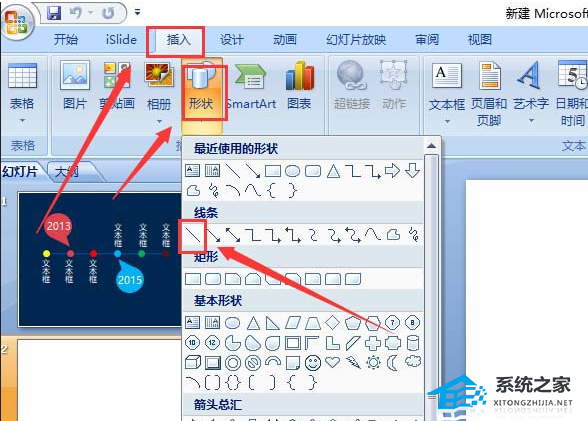
2、画完直线后,在插入形状中选择椭圆,按住Shift键,插入一个圆,按住Shift+Ctrl键,水平拖动小球多次。为了提高效率,您可以将1个圆拖入2个圆,将2个圆拖入4个圆。
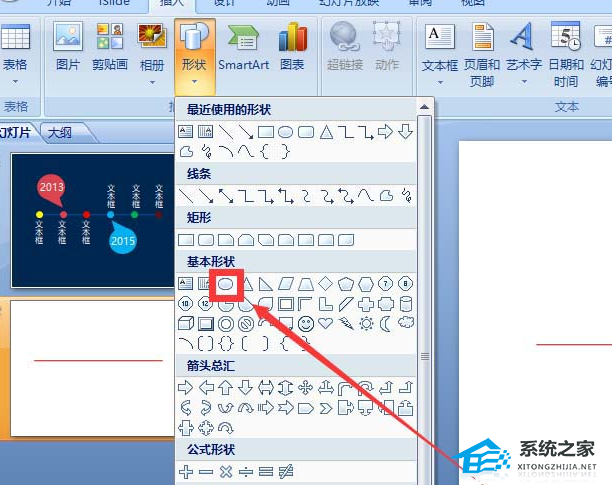
3. 选择所有省略号并在“格式对齐”中水平对齐它们。注意这里不要选择直线。
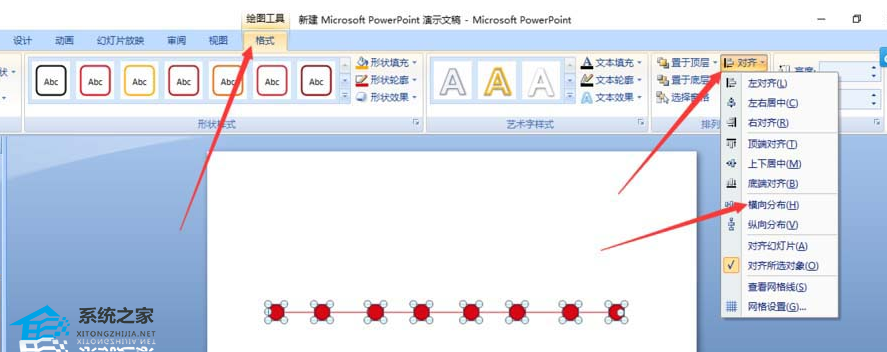
4. 在插入的形状中,选择椭圆形和直角三角形。将直角三角形放在椭圆的底部,调整直角三角形的位置,使整个形状变成逗号。

5、调整完毕后,同时选中椭圆和直角三角形,右键单击鼠标,选择组合。
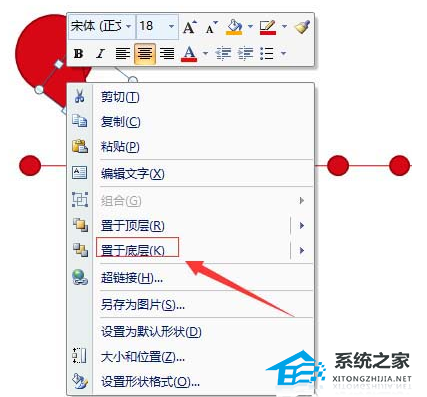
6. 然后按CTRL+C 复制一个并将其放在另一侧。时间线现已创建。您可以根据自己的PPT风格调整时间线的颜色。
PPT软件彩色时间线的制作方法教学,以上就是本文为您收集整理的PPT软件彩色时间线的制作方法教学最新内容,希望能帮到您!更多相关内容欢迎关注。
